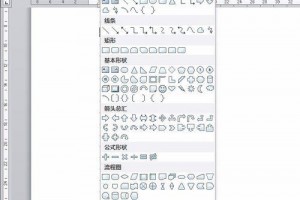Excel计算跨天时间间隔的详细方法
发布时间:2023-12-04 05:36:02
标签:excel计算时间间隔,计算跨天时间间隔
在使用Excel进行数据统计的时候肯能会涉及到时间间隔的问题,那跨天计算时间间隔的时候应该怎样计算呢?小编整理了Excel计算跨天时间间隔的详细方法,需要的小伙伴学习一下吧
我们在使用excel进行数据统计的时候会涉及到计算时间间隔的问题,特别是还会有跨天计算时间间隔的情况,今天,脚本之家小编就教大家在Excel中进行计算跨天时间间隔的操作方法。
Excel计算跨天时间间隔的步骤:
如下图所示,开始时间是2013-8-10 8:00 结束时间是2013-8-13 9:10,我们要计算时间间隔,此时已经涉及跨天的计算,此时如何计算时间间隔呢。

我们在C2单元格输入=B2-A2。

右键C2单元格,设置单元格格式。

在弹出的的设置单元格格式对话框选择自定义,在数据类型中输入自定义格式代码:[H]:mm。

确定后我们再看用excel计算的时间间隔,此时我们已经正确的得到了跨天数据的时间间隔。

猜你喜欢
- 在Word 2013中编辑文档时都会注意到在文中文字或字母下面有时会出现红色或绿色的波浪线(见图1),造成这样现象的原因为Word 2013
- 在工程经济学中,还有会计学,会讲到“盈亏平衡”,这个主要是分析企业经济效益的依据。基本公式:销售收入=销量*销售单价;总成本=固定成本+单位
- 微软已经启动了下个Windows 10功能更新的准备工作,Win10 21H1将会大家怎样的惊喜呢?那就有用户问了如何升级到Win10 21
- Excel的兼容模式不是可以人工修改的,当你用高版本的程序打开低版本格式文件时,就会自动进入兼容模式,比如用2007或以上版本打开扩展名为.
- WORD怎么做联合公文头?文员经常需要制作联合公文头,这个做起来很麻烦,做的不好看起来就不正式,今天我们就来看看巧用word表格做标准的联合
- 一、集成Visio2007和Project2007 首先用UltraISO解压开Office2007、Visio2007、Project20
- Excel表格快速制作工资条的方法下面我们就来说说具体的工资条制作方法。1、制作数字辅助列。首先在E2单元格输入数字1,在E3单元格输入数字
- 在Word中,页码设置,是经常要进行的操作,熟练操作的朋友,可以将选定的任意页面,作为首页,开始设置页码,这样有利于编辑者和阅读者分清文档的
- 按说win10远程桌面进行远程连接操作输入用户跟密码就可以的,为什么有的用户说连接时提示需要网络级别身份验证?这是什么情况?其实就是需要修改
- Microsoft Publisher 2010主要用于出版的编辑和制作的由微软公司发行的桌面出版应用软件,本站小编主要为大家图文详细介绍M
- 事实上这个问题就是如何将Word的排版格式样式化的问题,这位小伙伴们觉得每次去设置1.3倍行距都很麻烦,也是,如果快捷的话,最好能点一个工具
- excel表格怎么数字以负数形式显示?excel表格中想要显示负数,该怎么让数据显示成负数呢?下面我们就来看看详细的教程,需要的朋友可以参考
- pdf怎么裁切页面?pdf扫描文档中有很多文档不符合要求,想修改一下,该怎么剪裁呢?今天我们来叫大家使用第三方软件来裁剪页面的方法,需要的朋
- 对于比较熟悉Word的小伙伴来说,Word中的各个图标基本上都认识,比如格式刷图标,加粗字体图标,调整字体大小的图标,设置居中的图标,设置缩
- 在Excel单元格中加上背景字?50有时,为了应付不大会使用EXCEL的人操作方便或给填写表格的人说明此处应该填写的内容,但当只用者双击单元
- 你在某一台计算机中长时间使用Word,会在默认的模板(Normal.dot)中保存了大量的自定义样式、快捷键、宏等。这时如果换到另一台计算机
- 熟悉使用word的朋友都知道word中通配符的强大,它能够帮助我们解决很多样式的设置,以及可以批量的处理一些工作内容,比如修改文字或者是格式
- Excel2013默认字体如何设置?一、在电脑桌面的Excel2013工作簿程序图标上双击鼠标左键,将其打开运行。点击“空白工作簿”,新建一
- Word怎么制作公司出入的工作证?一般公司都有工作证,今天我们就来看看使用word机会只工作证的教程,过程很简单,感兴趣的朋友可以进来参考一
- 剪贴键是Ctrl+X,复制键是Ctrl+C,粘贴键是Ctrl+V,从开始借助电脑开始,很多用户就先学会了这些。而这三个快捷键也是大家用的最多